Excel技巧:Excel生成工资条的方法
第一种格式的工资条,内容之间不留白,效果如下图:
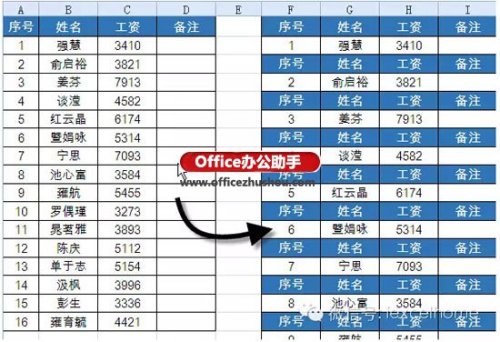
具体的操作方法是:
1、生成数字辅助列。
在E2单元格输入数字1,向下复制填充到E17单元格。
单击自动填充选项,选择“填充序列”。
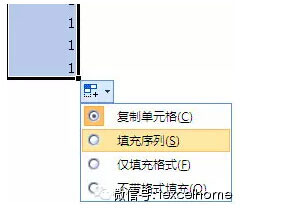
填充后的效果如下图:

保持E列的选中状态,Ctrl+C复制,单击E18单元格,Ctrl+V粘贴。
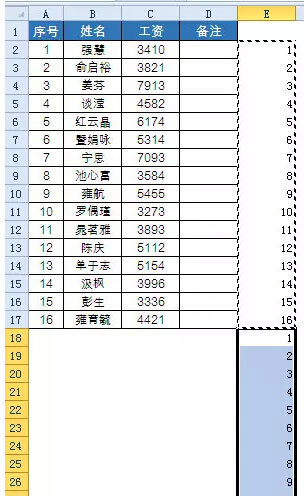
2、粘贴列标题。
选中A1:D1,也就是工资条的列标题,Ctrl+C复制。
单击A18单元格,Ctrl+V粘贴。
然后选中A18:D18单元格区域,向下复制填充。效果如下:
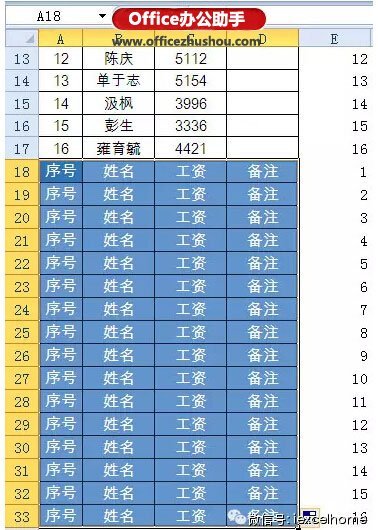
3、对辅助列排序。
单击E列任意单元格,然后点击【数据】选项卡【升序】按钮。

